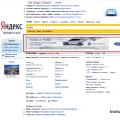കമ്പ്യൂട്ടറിലും സ്മാർട്ട്ഫോണിലും ഓരോ ആപ്ലിക്കേഷനും കാഷെ എന്ന് വിളിക്കപ്പെടുന്നതിൽ സംഭരിച്ചിരിക്കുന്ന വ്യത്യസ്ത ഡാറ്റ ഉപയോഗിക്കുന്നു. ഉദാഹരണത്തിന്, Vkontakte സോഷ്യൽ നെറ്റ്വർക്ക് ആപ്ലിക്കേഷൻ അംഗീകാര സേവന ഡാറ്റ, സംഗീതത്തിന്റെ പകർപ്പുകൾ, സ്മാർട്ട്ഫോണിന്റെ മെമ്മറിയിൽ ചിത്രങ്ങൾ എന്നിവ സംഭരിക്കുന്നു. ഇതിനെ കാഷെ എന്ന് വിളിക്കുന്നു. കാലക്രമേണ, അതിന്റെ വലിപ്പം വർദ്ധിക്കുകയും ധാരാളം സ്ഥലം എടുക്കുകയും ചെയ്യും.
കാഷെയുടെ വൈവിധ്യങ്ങൾ
ഇതുണ്ട് മൂന്ന് തരം കാഷെ Android ഉപകരണങ്ങളിൽ:
- സിസ്റ്റം;
- ആപ്ലിക്കേഷൻ കാഷെ;
- ഡാൽവിക് കാഷെ.
നമുക്ക് ഓരോന്നും കുറച്ചുകൂടി വിശദമായി വിശകലനം ചെയ്യാം.
വ്യവസ്ഥാപിത- ആൻഡ്രോയിഡ് ഒഎസിൽ വിവിധ ഫയലുകൾ സൃഷ്ടിക്കുന്ന നിരവധി ബിൽറ്റ്-ഇൻ പ്രോഗ്രാമുകൾ അടങ്ങിയിരിക്കുന്നു. അവയിൽ ധാരാളം ഉണ്ടാകാം, അതിനാൽ വൃത്തിയാക്കൽ കുറച്ച് മെമ്മറി സ്വതന്ത്രമാക്കാൻ സഹായിക്കും.
ആപ്ലിക്കേഷൻ കാഷെ- ഡൗൺലോഡ് ചെയ്ത ഏതെങ്കിലും സോഫ്റ്റ്വെയർ സൃഷ്ടിച്ച ഡാറ്റ പ്ലേ മാർക്കറ്റ്അല്ലെങ്കിൽ മൂന്നാം കക്ഷി ഉറവിടങ്ങൾ.
ഡാൽവിക് കാഷെ- ഏത് സോഫ്റ്റ്വെയറും പ്രവർത്തിപ്പിക്കാൻ നിങ്ങളെ അനുവദിക്കുന്ന ഡാൽവിക് വെർച്വൽ മെഷീൻ എന്നറിയപ്പെടുന്നു. ഇത് സിസ്റ്റത്തിലെ ഒരു പ്രത്യേക വിഭാഗവുമായി ബന്ധപ്പെട്ടിരിക്കുന്നു, അത് ഉപയോക്താവിന് ദൃശ്യമാകില്ല, കൂടാതെ സമാരംഭിക്കുന്നതിന് ഉത്തരവാദിത്തമുള്ള എല്ലാ സിസ്റ്റം ഡാറ്റയും അവിടെ സംഭരിച്ചിരിക്കുന്നു.
സിസ്റ്റം ഉപകരണങ്ങൾ ഉപയോഗിച്ച് വൃത്തിയാക്കൽ
ഉപരിതല വൃത്തിയാക്കലിനായി, അന്തർനിർമ്മിത Android സവിശേഷതകൾ ഉപയോഗിച്ചാൽ മതി:
ധാരാളം പ്രോഗ്രാമുകൾ ഉണ്ടെങ്കിൽ, പ്രക്രിയയ്ക്ക് കുറച്ച് സമയമെടുത്തേക്കാം. ഏറ്റവും കൂടുതൽ ഉപയോഗിക്കുന്ന പ്രോഗ്രാമുകൾ വൃത്തിയാക്കുന്നതാണ് നല്ലത്.
താൽക്കാലിക ഫയലുകൾ പൂർണ്ണമായും മായ്ക്കാൻ മറ്റൊരു മാർഗമുണ്ട്. സ്റ്റാൻഡേർഡ് ക്ലീനിംഗിന്റെ അതേ സ്ഥലത്താണ് ഇത് സ്ഥിതിചെയ്യുന്നത്. "ഡാറ്റ മായ്ക്കുക" അല്ലെങ്കിൽ "ഓപ്ഷൻ തിരഞ്ഞെടുക്കുക ഡാറ്റ ഇല്ലാതാക്കുന്നു". ഇത് സോഫ്റ്റ്വെയറിനെ സ്ഥിരസ്ഥിതി ക്രമീകരണങ്ങളിലേക്ക് തിരികെ കൊണ്ടുവരും.
സിസ്റ്റം റിക്കവറി ഉപയോഗിച്ച് വൃത്തിയാക്കൽ
ഏത് Android ഉപകരണത്തിനും ഒരു ബിൽറ്റ്-ഇൻ വീണ്ടെടുക്കൽ ഉണ്ട്, അത് ഉപയോഗിച്ച് നിങ്ങൾക്ക് പാർട്ടീഷനുകൾ ഫ്ലാഷ് ചെയ്യാനോ ഫോർമാറ്റ് ചെയ്യാനോ കഴിയും. നിങ്ങൾക്ക് ഇവിടെ കാഷെ മായ്ക്കാനും കഴിയും. വീണ്ടെടുക്കലിലേക്ക് പ്രവേശിക്കാൻ, ഓഫാക്കിയ ഉപകരണത്തിൽ ഒരേസമയം അമർത്തേണ്ട ബട്ടണുകളുടെ കോമ്പിനേഷനുകൾ നിങ്ങൾ അറിയേണ്ടതുണ്ട്. ഓരോ ഉപകരണത്തിനും അവ വ്യക്തിഗതമാണ്, ഞങ്ങൾ ഇന്റർനെറ്റിലെ നിർദ്ദേശങ്ങൾ നോക്കുന്നു.
നിങ്ങൾ വീണ്ടെടുക്കൽ മെനുവിൽ പ്രവേശിച്ചയുടൻ, ഓപ്ഷനിലേക്ക് മാറാൻ നിങ്ങളുടെ സ്മാർട്ട്ഫോണിലെ അമ്പടയാളങ്ങൾ ഉപയോഗിക്കുക കാഷെ പാർട്ടീഷൻ തുടച്ചു. തിരഞ്ഞെടുക്കാൻ, പവർ ബട്ടൺ അമർത്തുക. 
ഞങ്ങൾ ഒരു കമ്പ്യൂട്ടർ ഉപയോഗിക്കുന്നു
താത്കാലിക ഫയലുകൾ മായ്ക്കുന്നതിനുള്ള വളരെ ലളിതമായ മാർഗ്ഗം യുഎസ്ബി വഴി നിങ്ങളുടെ സ്മാർട്ട്ഫോണിനെ ഒരു പിസിയിലേക്ക് ബന്ധിപ്പിക്കുക എന്നതാണ്. ഒരു കമ്പ്യൂട്ടറിൽ നിന്ന് ഫോണിന്റെ മെമ്മറിയിൽ പ്രവേശിച്ച ശേഷം, നിങ്ങൾക്ക് കഴിയും ആപ്പ് ഫോൾഡറുകൾ ഇല്ലാതാക്കുകഅനന്തരഫലങ്ങളെക്കുറിച്ച് വിഷമിക്കേണ്ടതില്ല. സോഫ്റ്റ്വെയർ തന്നെ അപ്രത്യക്ഷമാകില്ല.
വഴിയിൽ, നിങ്ങൾക്ക് എല്ലാ ഫോൾഡറുകളും പൂർണ്ണമായും തിരഞ്ഞെടുത്ത്, Android പോലും, അവ ഇല്ലാതാക്കാം. ഇത് സിസ്റ്റത്തിന്റെ പ്രവർത്തനത്തെ ബാധിക്കില്ല, എല്ലാ താൽക്കാലിക ഫയലുകളും ഇല്ലാതാക്കപ്പെടും.
Chrome ബ്രൗസറിൽ കാഷെയും കുക്കികളും മായ്ക്കുക
പിസി പതിപ്പിന് സമാനമാണ് ഗൂഗിൾ ക്രോം, നിങ്ങളുടെ ഫോണിലെ കുക്കികളും താൽക്കാലിക ഡാറ്റയും മായ്ക്കാനാകും. ഒന്നാമതായി, നിങ്ങൾക്ക് ആദ്യ രീതി ഉപയോഗിക്കാം, രണ്ടാമതായി, സോഫ്റ്റ്വെയറിന്റെ ക്രമീകരണങ്ങൾ തന്നെ. (മറ്റേതൊരു ബ്രൗസറിന്റെ കാര്യത്തിലും ഇതുതന്നെയാണ്).

ടാബ് തിരഞ്ഞെടുക്കുന്നു " അധിക» നിങ്ങൾക്ക് കൂടുതൽ ഡാറ്റ ഇല്ലാതാക്കാം. 
മൂന്നാം കക്ഷി ആപ്ലിക്കേഷനുകൾ
വൃത്തിയാക്കുന്നതിന്, ആൻഡ്രോയിഡിനായി പ്രത്യേക പ്രോഗ്രാമുകൾ ഉണ്ട്, അവയിൽ നിന്ന് ഡൗൺലോഡ് ചെയ്യാം ഗൂഗിൾ പ്ലേ. രസകരമായ ചില ഓപ്ഷനുകൾ നോക്കാം.
ആപ്പ് കാഷെ ക്ലീനർ
ഡൗൺലോഡ് ചെയ്ത് ലോഞ്ച് ചെയ്ത ശേഷം, ഒരു ബട്ടണിൽ ക്ലിക്ക് ചെയ്യുക " വ്യക്തം» (വ്യക്തം). അതിനുശേഷം, എല്ലാ താൽക്കാലിക ഫയലുകളും ഇല്ലാതാക്കപ്പെടും, അത് മായ്ക്കുന്നതിന് ഒരു അപ്ലിക്കേഷനിൽ നിന്ന് മറ്റൊന്നിലേക്ക് വ്യക്തിഗതമായി മാറേണ്ട ആവശ്യമില്ല. ലിങ്ക് http://top-android.org/programs/1569-app-cache-cleaner/ 
ക്ലീൻ മാസ്റ്റർ
ആന്റിവൈറസ്, ഫോൺ ആക്സിലറേറ്റർ, മറ്റ് ഉപയോഗപ്രദമായ സവിശേഷതകൾ എന്നിവ സംയോജിപ്പിക്കുന്ന ഒരു സാർവത്രിക ഉപകരണമാണിത്.

CCleaner
ഒരു കമ്പ്യൂട്ടറിനായുള്ള പ്രോഗ്രാമിന്റെ ഒരു അനലോഗ് ഒരു സ്മാർട്ട്ഫോണിലും നിർമ്മിച്ചു. ഈ പ്രോഗ്രാം ഡൗൺലോഡ് ചെയ്ത ശേഷം, അത് പ്രവർത്തിപ്പിച്ച് "ക്ലിക്ക് ചെയ്യുക" വിശകലനം ചെയ്യുക».
വിശകലനത്തിന് ശേഷം, "അപ്ലിക്കേഷൻ കാഷെ" അല്ലെങ്കിൽ " എന്ന ഇനത്തിൽ ക്ലിക്കുചെയ്യുക ദൃശ്യമായ കാഷെ". നിങ്ങൾക്കും ശ്രദ്ധിക്കാം" ആപ്ലിക്കേഷൻ ഡാറ്റ».
ടാപ്പ് ചെയ്യുക" വൃത്തിയാക്കൽ പൂർത്തിയാക്കുക». 
കാഷെ ക്ലീനർ
ഈ ടൂൾ ഉപയോഗിച്ച്, രണ്ട് ക്ലിക്കുകളിലൂടെ നിങ്ങൾക്ക് ഏതെങ്കിലും താൽക്കാലിക ഫയലുകൾ ഇല്ലാതാക്കാൻ കഴിയും. ഇവിടെ എല്ലാം വളരെ ലളിതമാണ് - ഉപകരണം തുറന്ന് ബട്ടൺ ക്ലിക്ക് ചെയ്യുക " ദ്രുത വൃത്തിയാക്കൽ».  അപ്പോൾ നിങ്ങൾക്ക് ആവശ്യമില്ലാത്തത് ഞങ്ങൾ തിരഞ്ഞെടുക്കും.
അപ്പോൾ നിങ്ങൾക്ക് ആവശ്യമില്ലാത്തത് ഞങ്ങൾ തിരഞ്ഞെടുക്കും.
ഫാക്ടറി ക്രമീകരണങ്ങളിലേക്ക് പുനഃസജ്ജമാക്കുക
ഫലപ്രദമായ മാർഗം, എന്നാൽ വേദനാജനകമാണ്, കാരണം സിസ്റ്റം പ്രവർത്തിക്കുന്ന മുഴുവൻ സമയവും ഉപയോക്താവ് ഡൗൺലോഡ് ചെയ്ത എല്ലാ ആപ്ലിക്കേഷനുകളും ഇല്ലാതാക്കപ്പെടും. ഫോണിന്റെ മെമ്മറിയിലുള്ളതെല്ലാം മായ്ക്കപ്പെടും, കൂടാതെ OS ഫാക്ടറി നിലയിലേക്ക് മടങ്ങും.

അങ്ങനെ, സിസ്റ്റത്തിന്റെയും സോഫ്റ്റ്വെയറിന്റെയും തെറ്റായ പ്രവർത്തനവുമായി ബന്ധപ്പെട്ട നിരവധി ഫ്രീസുകൾ നിങ്ങൾക്ക് ഒഴിവാക്കാം.
ആൻഡ്രോയിഡ് ഒരു ഓപ്പൺ സോഴ്സ് സിസ്റ്റമാണ്. സോഴ്സ് കോഡ്എളുപ്പത്തിൽ ഒപ്റ്റിമൈസ് ചെയ്യാനും ഇഷ്ടാനുസൃതമാക്കാനും കഴിയുന്നവ. ഞാൻ ഉദ്ദേശിക്കുന്നത് നിങ്ങൾക്ക് വരാമോ വ്യത്യസ്ത വഴികൾസിസ്റ്റം ഉപയോഗിക്കുന്നതിനുള്ള നിങ്ങളുടെ അനുഭവം സമ്പന്നമാക്കുന്നതിന്, ഉദാഹരണത്തിന്, നിങ്ങൾക്ക് എല്ലാം ഔദ്യോഗികമായി സൂക്ഷിക്കാം, അല്ലെങ്കിൽ നിങ്ങൾക്ക് നിയമങ്ങൾ ലംഘിച്ച് വിവിധ ഉപയോക്തൃ പ്രവർത്തനങ്ങൾ നടത്താം. എന്തായാലും, നിങ്ങളുടെ Android ഉപകരണം ഇഷ്ടാനുസൃതമാക്കാൻ നിങ്ങൾ തീരുമാനിച്ചാലും അല്ലെങ്കിൽ ബിൽറ്റ്-ഇൻ ക്രമീകരണങ്ങൾ ഉപയോഗിച്ച് മാത്രം പ്ലേ ചെയ്യാൻ തീരുമാനിച്ചാലും, ആപ്പ് ഡാറ്റയും കാഷെയും എങ്ങനെ മായ്ക്കാമെന്ന് അറിയേണ്ടത് എല്ലായ്പ്പോഴും പ്രധാനമാണ്. എന്തിനായി? ശരി, ആൻഡ്രോയിഡ് സിസ്റ്റത്തിന് അനാവശ്യ ഡാറ്റയുടെ ഒരു അധിക ലോഡ് ലഭിക്കും, അതിനാൽ ഇത് വേഗത കുറയ്ക്കാം - ലാഗുകളും പിശകുകളും ഇതേ കാരണങ്ങളാൽ പ്രത്യക്ഷപ്പെടാം. ആപ്പ് ഡാറ്റയും കാഷെയും മായ്ക്കുന്നതിലൂടെ, നിങ്ങളുടെ Android ഉപകരണം വേഗത്തിലാക്കാം.
അതിനാൽ, നിങ്ങൾ ശ്രദ്ധിച്ചിരിക്കാം, ഈ പ്രക്രിയ എങ്ങനെ നിർവഹിക്കണമെന്ന് പഠിക്കുന്നത് വളരെ പ്രധാനമാണ്, പ്രത്യേകിച്ചും ഈ പ്രവർത്തനം സ്റ്റാൻഡേർഡ് ആയതിനാൽ. അതെ, അത് ശരിയാണ്, നിങ്ങളുടെ ആൻഡ്രോയിഡ് സ്മാർട്ട്ഫോണിൽ/ടാബ്ലെറ്റിൽ ആപ്പ് ഡാറ്റയും കാഷെയും മായ്ക്കുന്നത് ഡിഫോൾട്ടായി പ്രവർത്തനക്ഷമമാക്കുന്നു, മാത്രമല്ല തുടക്കക്കാർക്ക് പോലും എളുപ്പത്തിൽ ആക്സസ് ചെയ്യാൻ കഴിയുന്ന ഒരു ഓപ്ഷനാണിത്. തീർച്ചയായും ഉണ്ട് പ്രത്യേക ആപ്ലിക്കേഷനുകൾ, ആൻഡ്രോയിഡ് സിസ്റ്റം എളുപ്പത്തിൽ വൃത്തിയാക്കാൻ കഴിയും, എന്നാൽ അത് ഇപ്പോഴും സംസാരിക്കേണ്ട കാര്യമാണ്. ന് ഈ നിമിഷംഏത് സ്മാർട്ട്ഫോണിലും ടാബ്ലെറ്റിലും പ്രയോഗിക്കാൻ കഴിയുന്ന ഔദ്യോഗികവും സുരക്ഷിതവുമായ ഈ നടപടിക്രമം ഞങ്ങൾ ഉപയോഗിക്കും ആൻഡ്രോയിഡ് അടിസ്ഥാനമാക്കിയുള്ളത്.
സങ്കീർണ്ണമായ ഒരു ടൂൾ ഉപയോഗിക്കേണ്ടതില്ലാത്തതിനാൽ റൂട്ട് ആക്സസ് ആവശ്യമില്ല. ആപ്പ് ഡാറ്റയും കാഷെയും മായ്ക്കുന്നത് നിങ്ങളുടെ ആന്തരിക ക്രമീകരണങ്ങളിൽ നിന്ന് ചെയ്യാം ആൻഡ്രോയിഡ് ഫോൺഅതിനാൽ നിങ്ങൾ പരാമർശിക്കേണ്ടതില്ല പ്ലേ സ്റ്റോർസങ്കീർണ്ണവും അപകടകരവുമായ ഒരു ഉപകരണം ലോഡുചെയ്യാൻ. അതിനാൽ, നിങ്ങളുടെ ഉപകരണത്തിന്റെ വാറന്റി അസാധുവാകില്ല. റൂട്ട് ചെയ്ത ഉപകരണങ്ങളിലോ പ്രവർത്തിക്കുന്ന ഫോണുകളിലോ ഈ ഗൈഡ് പ്രവർത്തിക്കും ഇഷ്ടാനുസൃത ഫേംവെയർ, ഇച്ഛാനുസൃത വീണ്ടെടുക്കലും മറ്റ് സോഫ്റ്റ്വെയറും മൂന്നാം കക്ഷി നിർമ്മാതാക്കൾ. എന്നിരുന്നാലും, ഈ ശുചീകരണ പ്രക്രിയ സാർവത്രികമാണ്, കൂടാതെ വേരൂന്നിയ സംവിധാനം പോലുള്ള പ്രത്യേക വ്യവസ്ഥകൾ ആവശ്യമില്ല എന്നതാണ് ഏറ്റവും മികച്ച കാര്യം.
അതിനാൽ, ആപ്പ് ഡാറ്റയും കാഷെയും മായ്ക്കുന്നത് Android സിസ്റ്റത്തെ സുസ്ഥിരവും സുഗമവുമായി നിലനിർത്തുന്നു, ഇത് ഒരു Android ഉപകരണം വേഗത്തിലാക്കാൻ ശ്രമിക്കുമ്പോൾ ഉപയോഗിക്കുന്ന ആദ്യ രീതിയാണ്. ഈ ഔദ്യോഗിക നടപടിക്രമത്തിനൊപ്പം, ആൻഡ്രോയിഡ് സിസ്റ്റം ട്വീക്കിംഗ് ഉൾപ്പെടുന്ന മറ്റ് പ്രത്യേക പ്രവർത്തനങ്ങൾ നിങ്ങൾക്ക് നടത്താം - ഇഷ്ടാനുസൃത കേർണലുകൾ ഇൻസ്റ്റാൾ ചെയ്യുന്നത് പോലുള്ള നടപടിക്രമങ്ങളാണ് ഞാൻ ഉദ്ദേശിക്കുന്നത്.
ഇപ്പോൾ, തുടരുന്നതിന് മുമ്പ്, നിങ്ങളുടെ എല്ലാ ഡാറ്റയും, വിവരങ്ങളും കൂടാതെ സംരക്ഷിക്കുകയും ചെയ്യുക അക്കൗണ്ടുകൾ. നിങ്ങൾക്ക് ഒന്നും നഷ്ടപ്പെടാൻ ആഗ്രഹിക്കാത്തതിനാൽ അത് ചെയ്യുക. അതിനാൽ, ആപ്ലിക്കേഷനുകൾ ഉപയോഗിക്കുക റിസർവ് കോപ്പിപ്ലേ സ്റ്റോർ, കമ്പ്യൂട്ടർ, പ്ലാറ്റ്ഫോം എന്നിവയിൽ നിന്ന് വീണ്ടെടുക്കലും ക്ലൗഡ് സ്റ്റോറേജ്കൂടാതെ മറ്റേതെങ്കിലും സ്പെഷ്യലൈസ്ഡ് ആപ്ലിക്കേഷൻ, തുടർന്ന് നിങ്ങൾക്ക് ആവശ്യമുള്ളതെല്ലാം സംരക്ഷിക്കുക - കോൺടാക്റ്റുകൾ, കോൾ ലോഗുകൾ, EFS ഫോൾഡർ, ആപ്ലിക്കേഷനുകൾ, ഇന്റർനെറ്റ് ക്രമീകരണങ്ങൾ, /NVRAM ഡാറ്റ, ഇമേജുകൾ, വീഡിയോകൾ, ഓഡിയോ ഫയലുകൾ, നിലവിലെ ഫേംവെയർ എന്നിവയും നിങ്ങൾക്ക് ആവശ്യമുള്ളതെന്തും. അതല്ല ബാക്കപ്പ് കോപ്പിആപ്പ് ഡാറ്റയും കാഷെയും മായ്ക്കുന്നതിലൂടെ നിങ്ങൾക്ക് ഒന്നും നഷ്ടപ്പെടാൻ സാധ്യതയില്ലാത്തതിനാൽ ഓപ്ഷണൽ ആണ്.
നല്ലത്; നിങ്ങളുടെ സ്മാർട്ട്ഫോൺ/ടാബ്ലെറ്റിൽ നിന്ന് ഈ ആൻഡ്രോയിഡ് പ്രത്യേക പ്രവർത്തനം എങ്ങനെ നിർവഹിക്കാമെന്ന് നോക്കാം.
റൂട്ട് ചെയ്യാതെ തന്നെ ഏത് ആൻഡ്രോയിഡ് ഉപകരണത്തിലും ഡാറ്റയും കാഷും എങ്ങനെ മായ്ക്കാം
- നിങ്ങളുടെ Android ഉപകരണത്തിൽ, "ക്രമീകരണങ്ങൾ" തിരഞ്ഞെടുക്കുക - അറിയിപ്പ് ബാറിൽ താഴേക്ക് സ്ലൈഡ് ചെയ്യുക അല്ലെങ്കിൽ ആപ്ലിക്കേഷൻ മെനുവിലേക്ക് പോകുക.
- ആപ്ലിക്കേഷനുകളുടെ ഉപമെനു കാണുന്നത് വരെ നിങ്ങൾ പേജ് താഴേക്ക് സ്ക്രോൾ ചെയ്യേണ്ടതുണ്ട്.
- ആപ്ലിക്കേഷനുകളിൽ ക്ലിക്ക് ചെയ്യുക; നിങ്ങളുടെ ഉപകരണം ആപ്പുകളുടെ ഒരു വലിയ ലിസ്റ്റ് പ്രദർശിപ്പിക്കും - ഇത് യഥാർത്ഥത്തിൽ നിങ്ങളുടെ ഫോണിൽ നിലവിൽ ഇൻസ്റ്റാൾ ചെയ്തിട്ടുള്ള എല്ലാ ആപ്പുകളും ആയിരിക്കും.
- ഈ ആപ്പുകൾ ബ്രൗസ് ചെയ്ത് നിങ്ങളുടെ Android ഉപകരണത്തിന്റെ വേഗത കുറയ്ക്കുന്നതായി നിങ്ങൾ കരുതുന്നവ തിരഞ്ഞെടുക്കുക.
- നിങ്ങൾ കാണാൻ ആഗ്രഹിക്കുന്ന ഓരോ ആപ്പിലും ക്ലിക്ക് ചെയ്ത് അവിടെ കാണിക്കുന്ന ഓപ്ഷനുകൾ പരിശോധിക്കുക. ഈ ഓപ്ഷനുകളിൽ, ക്ലിയർ ഡാറ്റ, ക്ലിയർ കാഷെ ഓപ്ഷനുകൾ എന്നിവയും നിങ്ങൾ കണ്ടെത്തും.
- അതിനാൽ, രണ്ട് ഓപ്ഷനുകളും തിരഞ്ഞെടുത്ത് അവയിൽ ക്ലിക്കുചെയ്യുക.
ഇൻസ്റ്റാൾ ചെയ്ത മിക്കവാറും എല്ലാ ആപ്പുകളുടെയും ആപ്പ് ഡാറ്റയും കാഷെയും നിങ്ങൾക്ക് മായ്ക്കാൻ കഴിയുന്നത് ഇങ്ങനെയാണ് ആൻഡ്രോയിഡ് ഉപകരണം. ഒരു Android ഉപകരണത്തിലെ ഡിഫോൾട്ടായ റിക്കവറി മോഡ് മെനു ഉപയോഗിക്കുന്നത് ബാധകമാക്കാവുന്ന സമാനമായ ഒരു പരിഹാരമാണ്. നിങ്ങൾക്ക് ആവശ്യമുണ്ട്, അവിടെ നിന്ന് നിങ്ങൾ "കാഷെ പാർട്ടീഷൻ മായ്ക്കുക" ഓപ്ഷൻ തിരഞ്ഞെടുക്കേണ്ടതുണ്ട്. കൂടാതെ, നിങ്ങളുടെ ഫോൺ വേഗത്തിലാക്കാൻ നിങ്ങൾ ആഗ്രഹിക്കുന്നുവെങ്കിൽ, നിങ്ങൾക്ക് "വൈപ്പ് ഡാറ്റ ഫാക്ടറി റീസെറ്റ്" ഓപ്ഷനും തിരഞ്ഞെടുക്കാം, എന്നിരുന്നാലും ഈ പ്രക്രിയ ഒരു ഹാർഡ് റീസെറ്റ് ആരംഭിക്കുകയും നിങ്ങൾക്ക് എല്ലാം നഷ്ടമാകുകയും ചെയ്യും. ആന്തരിക മെമ്മറിഫോൺ, വളരെ ശുപാർശ ചെയ്യുന്നു.
അതിനാൽ, അത്രമാത്രം; Android സ്മാർട്ട്ഫോണിലോ ടാബ്ലെറ്റിലോ ഇല്ലാതെ ആപ്പ് ഡാറ്റയും കാഷെയും എങ്ങനെ മായ്ക്കാമെന്ന് ഇപ്പോൾ നിങ്ങൾക്കറിയാം. ഈ പ്രവർത്തനം നടത്തി നിങ്ങളുടെ ഉപകരണം വേഗത്തിൽ പ്രവർത്തിക്കുന്നുണ്ടെന്ന് ഉറപ്പാക്കുക.
വിഷയത്തെക്കുറിച്ചുള്ള കൂടുതൽ ലേഖനങ്ങൾ മാർഗ്ഗനിർദ്ദേശങ്ങൾ.
നിങ്ങളുടെ ഗാഡ്ജെറ്റിന് വലിയ അളവിലുള്ള മെമ്മറി ഉണ്ടെങ്കിലും, നിങ്ങൾ അത് ഒരു ദിവസം സ്വതന്ത്രമാക്കേണ്ടതുണ്ട്. ആൻഡ്രോയിഡിലെ കാഷെ എങ്ങനെ മായ്ക്കാമെന്ന് പല ഉപയോക്താക്കളും ആശ്ചര്യപ്പെടുന്നുണ്ടോ? ഇന്നത്തെ ലേഖനം ഈ വിഷയത്തിലേക്ക് മാത്രം നീക്കിവയ്ക്കാൻ ഞാൻ ആഗ്രഹിക്കുന്നു, അതിനാൽ എന്തെങ്കിലും മായ്ക്കേണ്ടതിന്റെ ആവശ്യകത എന്താണെന്നും ഇതിന് എന്താണ് വേണ്ടതെന്നും ഞങ്ങൾ കണ്ടെത്തും.
ചില ആപ്ലിക്കേഷൻ തെറ്റായി പ്രവർത്തിക്കാൻ തുടങ്ങിയാൽ അത്തരമൊരു പ്രവർത്തനവും ആവശ്യമായി വരുമെന്ന് ഞാൻ ഉടൻ തന്നെ ശ്രദ്ധിക്കും. സ്മാർട്ട്ഫോണിൽ ചില പ്രോഗ്രാം ഇൻസ്റ്റാൾ ചെയ്തിരിക്കുന്നിടത്തോളം കാഷെ സ്വയമേവ ലോഡ് ചെയ്യും. അപ്ഡേറ്റുകളുടെയും സോഫ്റ്റ്വെയറിന്റെ ദീർഘകാല ഉപയോഗത്തിന്റെയും പ്രക്രിയയിൽ, സ്വതന്ത്ര സ്ഥലത്തിന്റെ അളവ് കുറയുന്നു, ചില സന്ദർഭങ്ങളിൽ ഇത് പൂർണ്ണമായും അവസാനിക്കുന്നു.
ഇക്കാരണത്താൽ, ഫോണിലെ ഇടം വൃത്തിയാക്കുന്നത് പ്രസക്തമാകും. ആൻഡ്രോയിഡിലെ കാഷെ മായ്ക്കുക എന്നതിനർത്ഥം മുഴുവൻ പ്രോഗ്രാമും ഇല്ലാതാക്കുക എന്നല്ല, അധിക സ്ഥലം എടുത്തതും ദീർഘകാലമായി ഉപയോഗിക്കാത്തതുമായ ചില ഫയലുകൾ മാത്രം ഇല്ലാതാക്കുക എന്നതാണ്.
Android ഗാഡ്ജെറ്റുകളിൽ, മൂന്ന് തരം മെമ്മറി ഉണ്ടായിരിക്കാം, തീർച്ചയായും, ഇത് ഓപ്പറേറ്റിംഗ് സിസ്റ്റത്തിന്റെ വിവിധ വകുപ്പുകളിൽ സംഭരിച്ചിരിക്കുന്നു:
- ഡാൽവിക്-കാഷെ- സിസ്റ്റം കോഡിൽ സ്ഥിതി ചെയ്യുന്നതും പ്രോഗ്രാമുകളുടെ ദ്രുതഗതിയിലുള്ള നിർവ്വഹണത്തിന് ഉത്തരവാദിയുമായ Dalvik വെർച്വൽ മെഷീൻ സൃഷ്ടിച്ച ഡാറ്റ ഇതാ. അവ ഉപകരണത്തിന്റെ മെമ്മറിയുടെ സ്വന്തം വിഭാഗത്തിൽ സ്ഥിതിചെയ്യുന്നു, മാത്രമല്ല അവ ഉപയോക്താവിന് അദൃശ്യവുമാണ്.
- കാഷെ സിസ്റ്റം ആപ്ലിക്കേഷനുകൾ- ഉപകരണത്തിന്റെ ആന്തരിക മെമ്മറിയിലെ / കാഷെ വിഭാഗത്തിൽ സ്ഥിതിചെയ്യുന്നു. മിക്ക OS വിവരങ്ങൾക്കും ഇത് ഉത്തരവാദിയാണ്, അത് മായ്ക്കുകയാണെങ്കിൽ, സ്മാർട്ട്ഫോൺ പ്രവർത്തനം പരാജയപ്പെടാം.
- ഉപയോക്തൃ ആപ്ലിക്കേഷൻ കാഷെ- നിങ്ങൾ സ്വയം ഇൻസ്റ്റാൾ ചെയ്ത എല്ലാ സോഫ്റ്റ്വെയറുകളെയും കുറിച്ചുള്ള വിവരങ്ങൾ ഇവിടെയുണ്ട്. ഇത് ആന്തരിക മെമ്മറിയിലും നീക്കം ചെയ്യാവുന്ന മീഡിയയിലും (സോഫ്റ്റ്വെയറിനെ ആശ്രയിച്ച്) സംഭരിക്കാൻ കഴിയും. നിങ്ങൾ ഈ പാർട്ടീഷനുകൾ സ്വതന്ത്രമാക്കുകയാണെങ്കിൽ, മോശമായ ഒന്നും സംഭവിക്കില്ല. മാത്രമല്ല, പ്രത്യേക യൂട്ടിലിറ്റികൾ ഉപയോഗിച്ച് എല്ലാ ഒബ്ജക്റ്റുകൾക്കുമായി ഈ വിഭാഗം ഒരേസമയം മായ്ക്കാൻ കഴിയും, ഞങ്ങൾ അവയെക്കുറിച്ച് കുറച്ച് കഴിഞ്ഞ് സംസാരിക്കും.
നിങ്ങൾക്ക് ഇത് സ്വയം വൃത്തിയാക്കാൻ കഴിയുമോ?
പൊതുവേ, ഈ നടപടിക്രമം സുരക്ഷിതമാണ്, എന്നാൽ ഒരു പ്രധാന പോയിന്റ് ഉണ്ട് - പ്രവർത്തന പരിപാടികളിൽ നിങ്ങൾക്ക് സംരക്ഷിക്കാത്ത വസ്തുക്കൾ നഷ്ടപ്പെടാം. അതിനാൽ നിങ്ങൾ ഇത് വൃത്തിയാക്കുന്നതിന് മുമ്പ്, പ്രവർത്തിപ്പിക്കുന്ന സോഫ്റ്റ്വെയറിൽ പ്രധാനപ്പെട്ട ഡാറ്റ സംരക്ഷിക്കണം.
അതിനാൽ, നിങ്ങൾക്ക് ഇത് സ്വമേധയാ കൈകാര്യം ചെയ്യാൻ കഴിയും. ഒരു മൂന്നാം കക്ഷി ഉപയോഗിക്കാതെ ചില വിവരങ്ങൾ നീക്കം ചെയ്യാൻ സോഫ്റ്റ്വെയർ Android-ൽ, ഇനിപ്പറയുന്നവ ചെയ്യുക:
- "ക്രമീകരണങ്ങൾ" എന്നതിലേക്ക് പോകുക (നിങ്ങൾക്ക് മെനു അല്ലെങ്കിൽ "കർട്ടൻ" വഴി ഉപയോഗിക്കാം);
- "ഉപകരണം" (സിസ്റ്റം) വിഭാഗവും "മെമ്മറി" (സ്റ്റോറേജ്) ഉപ-ഇനവും നോക്കുക;
- "കാഷെ ഡാറ്റ" ക്ലിക്കുചെയ്യുക അല്ലെങ്കിൽ "മായ്ക്കുക" എന്ന ഒരു ഘടകം ഉണ്ടെങ്കിൽ - അത് തിരഞ്ഞെടുക്കുക;

- ദൃശ്യമാകുന്ന വിൻഡോയിൽ, "ഗാർബേജ്" സ്കാനിംഗ് പൂർത്തിയാകുന്നതുവരെ കാത്തിരിക്കുക, അത് ഇല്ലാതാക്കാനുള്ള ആഗ്രഹം സ്ഥിരീകരിക്കുക.
കുറച്ച് സമയത്തിന് ശേഷം (ഇത് ശേഖരിക്കപ്പെട്ട ഫയലുകളുടെ വലുപ്പത്തെ ആശ്രയിച്ചിരിക്കുന്നു), ഈ വിൻഡോ അപ്രത്യക്ഷമാകും, കൂടാതെ "ലഭ്യമായ" ഇനത്തിൽ കൂടുതൽ ഇടം ദൃശ്യമാകും, അതായത്, "കാഷെ ഡാറ്റ" യിൽ മുമ്പ് ഉണ്ടായിരുന്ന നമ്പർ ഇതിലേക്ക് ചേർക്കും. , അത് കിലോബൈറ്റും മെഗാബൈറ്റും ജിഗാബൈറ്റും ആകാം.
ഒരു ആപ്ലിക്കേഷന്റെ മാത്രം ഡാറ്റ ക്ലീൻ ചെയ്യാൻ കഴിയുമോ?
സ്വാഭാവികമായും, നിങ്ങൾക്ക് ഇത് ചെയ്യാൻ കഴിയും. ഒരു നിർദ്ദിഷ്ട സോഫ്റ്റ്വെയറിനായി ശേഖരിച്ച മുഴുവൻ ഫയലുകളും ഇല്ലാതാക്കാൻ നിങ്ങൾ തീരുമാനിക്കുകയാണെങ്കിൽ, നിങ്ങൾ ഇനിപ്പറയുന്നവ ചെയ്യണം:
- "ക്രമീകരണങ്ങൾ" തിരഞ്ഞെടുക്കുക, തുടർന്ന് "എല്ലാ ആപ്ലിക്കേഷനുകളും" വിഭാഗത്തിലേക്ക് പോകുക (അല്ലെങ്കിൽ "ഡിസ്പാച്ചർ ..." - Android- ന്റെ പതിപ്പിനെ ആശ്രയിച്ച് ഇതിനെ വ്യത്യസ്തമായി വിളിക്കാം);
- ലിസ്റ്റിൽ നിന്ന് "വൃത്തിയാക്കാൻ" നിങ്ങൾ ആഗ്രഹിക്കുന്ന ഒബ്ജക്റ്റ് തിരഞ്ഞെടുക്കുക;
- "ഡാറ്റ മായ്ക്കുക" കൂടാതെ / അല്ലെങ്കിൽ "കാഷെ മായ്ക്കുക" ക്ലിക്കുചെയ്യുക (ആദ്യ സന്ദർഭത്തിൽ, പാസ്വേഡുകളും പ്രോഗ്രാം അക്കൗണ്ടുകളും ഇല്ലാതാക്കപ്പെടും);

- "ശരി" ബട്ടൺ ഉപയോഗിച്ച് നിങ്ങളുടെ ആഗ്രഹം സ്ഥിരീകരിക്കുക.
സാധാരണയായി ഒരു ഉൽപ്പന്നത്തിന്റെ ഡാറ്റ വളരെ വേഗത്തിൽ ഇല്ലാതാക്കപ്പെടും. ചില സന്ദർഭങ്ങളിൽ, ഫയലുകൾ ഇല്ലാതാക്കിയ ശേഷം, നിങ്ങൾ വീണ്ടും അധികാരപ്പെടുത്തേണ്ടതുണ്ടെന്ന് ഓർമ്മിക്കേണ്ടതാണ് (ഉദാഹരണത്തിന്, ഇത് അക്കൗണ്ടുകൾക്ക് ബാധകമാണ് സോഷ്യൽ നെറ്റ്വർക്കുകൾ). അതിനാൽ ആദ്യം, നിങ്ങളുടെ അക്കൗണ്ടിലേക്കുള്ള ആക്സസ് വിശദാംശങ്ങളുടെ ലഭ്യത പരിശോധിക്കുക, നിങ്ങൾ Android ആപ്ലിക്കേഷൻ ഉപയോഗിച്ച് കണക്റ്റുചെയ്തിരിക്കുന്നതിനാൽ അവ പിന്നീട് പുനഃസ്ഥാപിക്കേണ്ടതില്ല.
ആപ്ലിക്കേഷൻ മാനേജർ - ഇത് എങ്ങനെ സഹായിക്കും?
ഓരോ പ്രോഗ്രാമും വെവ്വേറെ കൈകാര്യം ചെയ്യാനുള്ള കഴിവുള്ളപ്പോൾ, കാഷെ ഉപയോഗിച്ച് പ്രവർത്തിക്കുന്നതിന് Android സ്റ്റാൻഡേർഡ് സേവനങ്ങൾ നൽകുന്നു. ഇത് ചെയ്യുന്നതിന്, വീണ്ടും "ക്രമീകരണങ്ങൾ" എന്നതിലേക്ക് പോയി അവിടെ "അപ്ലിക്കേഷനുകൾ" തിരഞ്ഞെടുക്കുക, ഡാറ്റ വൃത്തിയാക്കുന്നതിനുള്ള സോഫ്റ്റ്വെയർ തിരഞ്ഞെടുക്കുക.
തിരഞ്ഞെടുത്ത ഉൽപ്പന്നത്തെക്കുറിച്ചുള്ള എല്ലാ വിവരങ്ങളും സിസ്റ്റം കാണിക്കും (പതിപ്പ്, അതിന് എത്ര സ്ഥലം എടുക്കുന്നു, എത്ര ഭാരം, മുതലായവ), തൊട്ടു താഴെ നിങ്ങൾ വ്യക്തമായ ബട്ടൺ കാണും. അതിൽ ക്ലിക്കുചെയ്യുന്നതിലൂടെ, നിങ്ങൾ ഉടൻ നീക്കംചെയ്യൽ ആരംഭിക്കും. പ്രവർത്തനം വീണ്ടും പൂർത്തിയാക്കാൻ ആവശ്യമായ സമയം ശേഖരിക്കപ്പെട്ട ഫയലുകളുടെ അളവിനെ ആശ്രയിച്ചിരിക്കുന്നു.
അങ്ങനെ, നിങ്ങൾക്ക് Android-ലും മറ്റ് പ്രോഗ്രാമുകളിലും മെമ്മറി വൃത്തിയാക്കാൻ കഴിയും. ഉദാഹരണത്തിന്, ഇന്റർനെറ്റ് കണക്ഷൻ ആവശ്യമുള്ള വിവിധ സോഫ്റ്റ്വെയറുകളിൽ (Odnoklassniki, Facebook, Avito) ഉപയോഗിക്കുന്ന ബ്രൗസറുകളിൽ വലിയ അളവിൽ അനാവശ്യമായ മാലിന്യങ്ങൾ സംഭരിച്ചിരിക്കുന്നു. ഇക്കാരണത്താൽ, സോഫ്റ്റ്വെയർ കാലക്രമേണ സജീവമാകാൻ കൂടുതൽ സമയമെടുക്കുന്നു, ചില സന്ദർഭങ്ങളിൽ തുറന്ന ഉടൻ തന്നെ ക്രാഷാകും.
ക്ലീൻ മാസ്റ്റർ ഉപയോഗിക്കുന്നു
എല്ലാ പ്രോഗ്രാമുകളിലും നിങ്ങൾ ആൻഡ്രോയിഡിലെ ഫയലുകൾ വൃത്തിയാക്കേണ്ടതുണ്ടെന്ന് കരുതുക. ഇത് എങ്ങനെ ചെയ്യാം? വളരെ ദൈർഘ്യമേറിയ ഓരോ വസ്തുക്കളും പ്രത്യേകം പ്രത്യേകം ഒഴിവാക്കുക. ഈ സാഹചര്യത്തിൽ, നിങ്ങൾക്ക് ജനപ്രിയവും ഫലപ്രദവുമായ ഒരു യൂട്ടിലിറ്റി ആവശ്യമായി വന്നേക്കാം. ക്ലീൻ മാസ്റ്റർ, കുറച്ച് ക്ലിക്കുകളിലൂടെ നിങ്ങളുടെ ഗാഡ്ജെറ്റിൽ നിന്ന് മാലിന്യം നീക്കം ചെയ്യാൻ നിങ്ങളെ അനുവദിക്കുന്ന, അത് പരിഹരിക്കുക സാധാരണ ജോലികൂടാതെ എല്ലാ ക്രാഷുകളും പിശകുകളും നീക്കം ചെയ്യുക. ലളിതമായി പറഞ്ഞാൽ, ഇത് ഒരു സാധാരണ പിസിക്കുള്ള CCleaner പോലെയുള്ള അറിയപ്പെടുന്ന പ്രോഗ്രാമുകൾക്ക് പകരമാണ്.
Google Play സേവനത്തിൽ ഇത് കണ്ടെത്തുന്നത് എളുപ്പമാണ്, തിരയൽ ലൈനിൽ പേര് നൽകുക, തുടർന്ന് നിങ്ങളുടെ ഉപകരണത്തിലേക്ക് പ്രോഗ്രാം ഡൗൺലോഡ് ചെയ്ത് ഇൻസ്റ്റാളേഷനായി കാത്തിരിക്കുക. ഇത് പൂർത്തിയായ ശേഷം, നിങ്ങളുടെ ഡിസ്പ്ലേയിൽ അനുബന്ധ ടാബ് ദൃശ്യമാകും. നിങ്ങൾ അസിസ്റ്റന്റ് തുറക്കേണ്ടതുണ്ട്, അവിടെ നാല് ബട്ടണുകൾ നിങ്ങളുടെ മുന്നിൽ ദൃശ്യമാകും:
- ആവശ്യമില്ലാത്ത ഫയലുകള്;
- ആന്റിവൈറസ്;
- മെമ്മറി ഉപയോഗിച്ച് പ്രവർത്തിക്കുക (ത്വരണം);
- തണുപ്പൻ.

"ടൂളുകൾ" വിഭാഗത്തിൽ ആപ്ലിക്കേഷൻ മാനേജർ ലഭ്യമാണ്
ആദ്യ ടാബിൽ ഞങ്ങൾക്ക് താൽപ്പര്യമുണ്ട്. ജങ്ക് ഫയലുകളിൽ, എല്ലാ പ്രോഗ്രാമുകളിലും കാഷെ നിയന്ത്രണം പ്രയോഗിക്കുന്നു. ഇൻസ്റ്റാൾ ചെയ്ത സോഫ്റ്റ്വെയറിന്റെയും ഗെയിമുകളുടെയും ഒരു ലിസ്റ്റ് നിങ്ങൾക്ക് നൽകും. നിങ്ങൾ ഡാറ്റ വൃത്തിയാക്കാൻ ആഗ്രഹിക്കുന്ന ഒബ്ജക്റ്റുകൾ അടയാളപ്പെടുത്തേണ്ടത് ആവശ്യമാണ്, ക്ലീനിംഗ് ക്ലിക്ക് ചെയ്യുക.
"ക്ലിയർ" ബട്ടണിന് സമീപം, അനാവശ്യമായവ ഇല്ലാതാക്കിയതിന് ശേഷം സ്വതന്ത്രമാക്കപ്പെടുന്ന ഇടത്തിന്റെ അളവ് സിസ്റ്റം കാണിക്കുന്നു. നിങ്ങൾക്ക് സേവനത്തിലൂടെ ആവശ്യമില്ലാത്ത ഒബ്ജക്റ്റുകൾ ഫിൽട്ടർ ചെയ്യാനും സോഫ്റ്റ്വെയർ നിയന്ത്രിക്കാനും നിങ്ങളുടെ മൊബൈൽ ഉപകരണം വേഗത്തിലാക്കാനും മറ്റും കഴിയും.

Android OS ഉപകരണങ്ങളിൽ കാഷെ ഉപയോഗിച്ച് പ്രവർത്തിക്കുന്നതിനുള്ള ഉപയോഗപ്രദവും ഉയർന്ന കാര്യക്ഷമവുമായ മറ്റൊരു ഉൽപ്പന്നം. ലും ഇത് സൗജന്യമായി ലഭ്യമാണ് ഗൂഗിൾ പ്ലേ. നിങ്ങൾ ഉപകരണത്തിലേക്ക് യൂട്ടിലിറ്റി ഡൗൺലോഡ് ചെയ്യണം, അത് പ്രവർത്തിപ്പിക്കുക. ഗെയിമുകളുടെയും സോഫ്റ്റ്വെയറിന്റെയും ഓരോന്നിനും ഉപകരണത്തിൽ കൈവശപ്പെടുത്തിയിരിക്കുന്ന സ്ഥലത്തെക്കുറിച്ചുള്ള എല്ലാ വിവരങ്ങളുടെയും ഒരു കാറ്റലോഗ് നിങ്ങൾ കാണും. ചെക്ക്മാർക്കുകൾ ഉപയോഗിച്ച് തിരഞ്ഞെടുത്ത ആപ്ലിക്കേഷനുകൾ പരിശോധിച്ച് മായ്ക്കുക ബട്ടണിൽ ടാപ്പുചെയ്യുക. ഉപയോഗിക്കാത്ത എല്ലാ ഫയലുകളും വേഗത്തിൽ ഇല്ലാതാക്കപ്പെടും.

ഇവിടെ നിങ്ങൾക്ക് ക്രമീകരണങ്ങൾ മാറ്റാം. ഉദാഹരണത്തിന്, ഒരു പ്രത്യേക ഐക്കൺ ഇൻസ്റ്റാൾ ചെയ്യുക, അത് ദ്രുത ആക്സസ് പാനലിൽ ദൃശ്യമാകാൻ തുടങ്ങും, അതിനാൽ വിവിധ താൽക്കാലിക വസ്തുക്കൾ ഇല്ലാതാക്കുന്നത് എളുപ്പമാണ്. അടുത്ത തവണ നിങ്ങൾ പ്രോഗ്രാമിൽ പ്രവേശിക്കേണ്ടതില്ലെങ്കിൽ, നിങ്ങൾക്ക് അറിയിപ്പ് ഏരിയയിലെ കുറുക്കുവഴിയിൽ ക്ലിക്കുചെയ്യാം, എല്ലാം സ്വയമേവ ചെയ്യപ്പെടും.
ഫാക്ടറി ക്രമീകരണങ്ങളിലേക്ക് Android പുനഃസ്ഥാപിക്കുന്നു
ഈ രീതി കർദ്ദിനാൾ ആയി കണക്കാക്കപ്പെടുന്നു. ഉപകരണത്തിൽ മെമ്മറി പൂർണ്ണമായും സ്വതന്ത്രമാക്കാനും വൃത്തിയാക്കാനും പദ്ധതിയിടുന്നവർക്ക് ഇത് അനുയോജ്യമാണ്, Google Play സേവനത്തിൽ നിന്ന് സ്വമേധയാ ഇൻസ്റ്റാൾ ചെയ്ത എല്ലാം മായ്ക്കുക. ബോക്സിൽ വാങ്ങിയ ഉടൻ തന്നെ ഉപകരണം പൂർണ്ണമായും വൃത്തിയാക്കപ്പെടും. ഈ രീതി ഉപയോഗിക്കാൻ നിങ്ങൾക്ക് താൽപ്പര്യമുണ്ടോ?
നിങ്ങളുടെ ഫോൺ ക്രമീകരണങ്ങളിലേക്ക് പോകുക, പുനഃസജ്ജമാക്കുന്നതിനും പുനഃസ്ഥാപിക്കുന്നതിനും നോക്കുക. എന്നാൽ അതിനുമുമ്പ്, ഭാവിയിൽ നിങ്ങൾക്ക് ആവശ്യമുള്ള ഉള്ളടക്കത്തിന്റെ ബാക്കപ്പുകൾ നിർമ്മിക്കുന്നത് മൂല്യവത്താണ്, കാരണം നിങ്ങൾക്ക് പിന്നീട് അത് പുനരുജ്ജീവിപ്പിക്കാൻ കഴിയില്ല.

കാഷെ നിരന്തരം ശേഖരിക്കപ്പെടുന്നു. നിങ്ങൾ കൂടുതൽ തവണ പ്രോഗ്രാം ഉപയോഗിക്കുന്തോറും ഗാഡ്ജെറ്റിന്റെ ആന്തരിക മെമ്മറിയിൽ കൂടുതൽ ഡാറ്റ സംഭരിക്കപ്പെടും. ഇന്റർനെറ്റ് ആക്സസ് ആവശ്യമുള്ള പ്രോഗ്രാമുകളിലും ഗെയിമുകളിലും ഇത് മിക്കപ്പോഴും സംഭവിക്കുന്നു. കാഷെ ജിഗാബൈറ്റിൽ എത്തുന്ന ആപ്ലിക്കേഷനുകൾ പോലും ഉണ്ട്. ഒരു ഉപദേശം - നിങ്ങളുടെ ക്രമീകരണങ്ങൾ ഇടയ്ക്കിടെ പരിശോധിക്കുക.
ആൻഡ്രോയിഡിലെ കാഷെ എങ്ങനെ മായ്ക്കാം, ഈ നടപടിക്രമത്തിന് എന്താണ് വേണ്ടത്? ഇതിനെക്കുറിച്ച് നിങ്ങൾക്ക് ഇപ്പോൾ അറിയാം. ലേഖനത്തിൽ വിവരിച്ചിരിക്കുന്ന എല്ലാ യൂട്ടിലിറ്റികളും സൌജന്യമായി ഡൌൺലോഡ് ചെയ്യാവുന്നതാണ്, കൂടാതെ റൂട്ട് അവകാശങ്ങൾ ഇല്ലാതെ പോലും അവ പ്രവർത്തിക്കുന്നു, അത് വളരെ സൗകര്യപ്രദമാണ്. നിങ്ങൾ പലപ്പോഴും അനാവശ്യ ഫയലുകൾ നിങ്ങളുടെ ഉപകരണം വൃത്തിയാക്കാറുണ്ടോ? അഭിപ്രായങ്ങൾ എഴുതുക, ബ്ലോഗ് അപ്ഡേറ്റുകൾ സബ്സ്ക്രൈബ് ചെയ്യുക.
ഒരു ആൻഡ്രോയിഡ് ഫോണിലെ കാഷെ എങ്ങനെ ക്ലിയർ ചെയ്യാം, അത് ചെയ്യേണ്ടതുണ്ടോ എന്ന് നമുക്ക് നോക്കാം. ഒരു സ്മാർട്ട്ഫോൺ പ്രവർത്തിപ്പിക്കുമ്പോൾ ഓപ്പറേറ്റിംഗ് സിസ്റ്റംആൻഡ്രോയിഡ്, ഒരു മൊബൈൽ ഉപകരണം വ്യത്യസ്ത ആവശ്യങ്ങൾക്കായി സംഭരിച്ചിരിക്കുന്ന വ്യത്യസ്ത ഡാറ്റയുടെ വലിയൊരു തുക ശേഖരിക്കുന്നു.
ഡാറ്റയുടെ ഒരു ഭാഗം മെമ്മറിയുടെ ഒരു പ്രത്യേക മേഖലയിൽ സംഭരിച്ചിരിക്കുന്നു - കാഷെ. ഉദാഹരണത്തിന്, സന്ദർശിച്ച സൈറ്റുകളെക്കുറിച്ചുള്ള ഡാറ്റ ബ്രൗസർ സംരക്ഷിക്കുന്നു, നിങ്ങൾ ഈ സൈറ്റ് വീണ്ടും സന്ദർശിക്കുമ്പോൾ, ഇന്റർനെറ്റിൽ നിന്ന് എല്ലാ ഡാറ്റയും ഡൗൺലോഡ് ചെയ്യാതെ തന്നെ സ്മാർട്ട്ഫോണിന്റെ മെമ്മറിയിൽ സംഭരിച്ചിരിക്കുന്ന സൈറ്റിന്റെ പേജുകളുടെ പകർപ്പുകൾ ബ്രൗസർ തുറക്കും. ഇതുമൂലം, വെബ് പേജുകളുടെ ലോഡിംഗ് സമയം കുറയുന്നു, അവ വേഗത്തിൽ തുറക്കുന്നു, ട്രാഫിക്കും സമയവും ലാഭിക്കുന്നു.
അപ്ലിക്കേഷനുകൾ ഇൻസ്റ്റാൾ ചെയ്തു മൊബൈൽ ഉപകരണം, കാഷെ മെമ്മറിയിൽ കുറച്ച് ഡാറ്റ സംഭരിക്കുക: ഫോട്ടോകളുടെ പ്രാദേശിക പകർപ്പുകൾ, ഇമേജ് ലഘുചിത്രങ്ങൾ, ആപ്ലിക്കേഷനുകളുടെ പ്രവർത്തനത്തെക്കുറിച്ചുള്ള വിവരങ്ങൾ, ഇന്റർനെറ്റിൽ സന്ദർശിച്ച പേജുകളുടെ പ്രാദേശിക പകർപ്പുകൾ, ഗെയിം ഫയലുകൾ മുതലായവ. ഓപ്പറേറ്റിംഗ് സിസ്റ്റത്തിന്റെയും ഇൻസ്റ്റാൾ ചെയ്ത ആപ്ലിക്കേഷനുകളുടെയും പ്രവർത്തന സമയത്ത്, വിവരങ്ങൾ ഒരു മൊബൈൽ ഉപകരണത്തിൽ വീണ്ടും ഉപയോഗിക്കാവുന്ന കാഷെയിലേക്ക് എഴുതിയിരിക്കുന്നു. പൊതുവേ, ഇത് ഉപയോഗപ്രദമായ സവിശേഷതലഭിക്കാൻ സഹായിക്കുന്നു വേഗത്തിലുള്ള ആക്സസ്വീണ്ടും ഉപയോഗിക്കുന്ന ഡാറ്റയിലേക്ക്.
Android ഉപകരണങ്ങൾ മൂന്ന് തരത്തിലുള്ള kzsh മെമ്മറി ഉപയോഗിക്കുന്നു:
- ഡാൽവിക് കാഷെ - കാഷെ വെർച്വൽ മെഷീൻകൂടുതൽ അപേക്ഷ ഫയലുകൾ അടങ്ങിയ ഡാൽവിക്ക് ദ്രുത സമാരംഭം. ഈ തരംഉപകരണത്തിൽ കാഷെ യാന്ത്രികമായി പുനഃസൃഷ്ടിക്കുന്നു.
- സിസ്റ്റം കാഷെ - ഉപകരണത്തിന്റെ ആന്തരിക മെമ്മറിയിൽ സ്ഥിതിചെയ്യുന്നു. ആൻഡ്രോയിഡ് ഓപ്പറേറ്റിംഗ് സിസ്റ്റത്തിൽ നിർമ്മിച്ച ആപ്ലിക്കേഷനുകളുടെ ഡാറ്റ ഇവിടെ നിങ്ങൾക്ക് കണ്ടെത്താം.
- ആപ്ലിക്കേഷൻ കാഷെ - Google Play Market-ൽ നിന്ന് ഡൗൺലോഡ് ചെയ്ത മൂന്നാം കക്ഷി ആപ്ലിക്കേഷനുകളുടെ ഡാറ്റ. സ്ഥിരസ്ഥിതിയായി, ഈ ഡാറ്റ ഉപകരണത്തിന്റെ ആന്തരിക മെമ്മറിയിൽ സംഭരിച്ചിരിക്കുന്നു.
ഒരു സ്മാർട്ട്ഫോണിലെ കാഷെ മെമ്മറിയുടെ വ്യക്തമായ നേട്ടങ്ങൾക്കൊപ്പം, ഇതിന് ചില നെഗറ്റീവ് പരിണതഫലങ്ങളുണ്ട്: കാഷെയിൽ സംഭരിച്ചിരിക്കുന്ന ഡാറ്റ ഉപകരണത്തിന്റെ ആന്തരിക മെമ്മറിയിൽ കാര്യമായ ഇടം എടുക്കുന്നു. ഇക്കാരണത്താൽ, പരിമിതമായ അളവിലുള്ള ഇന്റേണൽ മെമ്മറി ഉള്ളതിനാൽ, ഉപകരണത്തിൽ സ്വതന്ത്ര ഇടത്തിന്റെ അഭാവം ഉണ്ട്.
ആന്തരിക മെമ്മറിയുടെ ഒരു പ്രധാന ഭാഗം Android ഓപ്പറേറ്റിംഗ് സിസ്റ്റം തന്നെ ഉൾക്കൊള്ളുന്നു, കൂടാതെ ഉപകരണത്തിന്റെ ആന്തരിക മെമ്മറി ചെറുതാണെങ്കിൽ, മതിയായ ഇടം ഉണ്ടാകില്ല, എപ്പോൾ സജീവ ഉപയോഗംഗാഡ്ജെറ്റ്. ഒരു പുതിയ ആപ്ലിക്കേഷൻ ഇൻസ്റ്റാൾ ചെയ്യാനോ മറ്റ് ആവശ്യമായ പ്രവർത്തനങ്ങൾ നടത്താനോ ശ്രമിക്കുമ്പോൾ, മൊബൈൽ ഉപകരണത്തിലെ മെമ്മറിയുടെ അഭാവത്തെക്കുറിച്ച് സിസ്റ്റം ഉപയോക്താവിനെ അറിയിക്കും. ചില പ്രോഗ്രാമുകൾ ധാരാളം കാഷെ ചെയ്ത ഫയലുകൾ മെമ്മറിയിൽ സൂക്ഷിക്കുന്നു, അത് ധാരാളം ഡിസ്ക് സ്പേസ് എടുക്കുന്നു.
ശൂന്യമായ ഇടത്തിന്റെ പ്രശ്നം പരിഹരിക്കാനുള്ള ഒരു വഴി: മൂന്നാം കക്ഷി ആപ്ലിക്കേഷനുകൾ ഇതിലേക്ക് മാറ്റുക ബാഹ്യ മെമ്മറിആന്തരിക മെമ്മറി സ്വതന്ത്രമാക്കുന്നതിനുള്ള ഉപകരണങ്ങൾ. ആൻഡ്രോയിഡ് 6.0 മുതൽ, ഓപ്പറേറ്റിംഗ് സിസ്റ്റം ആപ്ലിക്കേഷൻ ഡാറ്റ ബാഹ്യ മെമ്മറിയിലേക്ക് കൈമാറുന്നതിനുള്ള പ്രവർത്തനം അവതരിപ്പിച്ചു. സ്മാർട്ട്ഫോണിന്റെ മെമ്മറി കാർഡിൽ അപ്ലിക്കേഷൻ ഡാറ്റ സംഭരിക്കുന്നു, ഉപകരണത്തിന്റെ ആന്തരിക മെമ്മറിയിൽ ഇടം ശൂന്യമാക്കുന്നു.
കൂടുതലായി ആദ്യകാല പതിപ്പുകൾആവശ്യമുള്ള മൂന്നാം കക്ഷി ആപ്ലിക്കേഷനുകൾ ഉപയോഗിച്ച് Android പ്രോഗ്രാമുകൾ കൈമാറാൻ കഴിയും റൂട്ട് അവകാശങ്ങൾ. അതേ സമയം, ട്രാൻസ്ഫർ ചെയ്ത പ്രോഗ്രാമുകളുടെ കൂടുതൽ പ്രകടനം ഉറപ്പുനൽകുന്നില്ല.
പ്രശ്നം പരിഹരിക്കാൻ, മികച്ച ഓപ്ഷൻ ഉപയോഗിക്കുക: ഉപകരണത്തിലെ കാഷെ മായ്ക്കുക. ഇടം ശൂന്യമാക്കുന്നതിനു പുറമേ, കാഷെയിൽ നിന്ന് ഡാറ്റ ഇല്ലാതാക്കുന്നത് ആപ്ലിക്കേഷൻ പിശകുകളെ സഹായിക്കും. കാഷെയിൽ സംഭരിച്ചിരിക്കുന്ന ചില ഫയലുകൾ ഇനി ആവശ്യമില്ല, കാരണം ഉപയോക്താവ് തന്റെ മൊബൈൽ ഉപകരണത്തിൽ ചില പ്രോഗ്രാമുകൾ അപൂർവ്വമായി ഉപയോഗിച്ചേക്കാം.
Android-ലെ കാഷെ മായ്ക്കുക എന്നതിന്റെ അർത്ഥമെന്താണ്? ഫോണിലെ ആപ്ലിക്കേഷനുകൾ ഉപയോഗിക്കുന്ന കാഷെയിൽ നിന്ന് മുമ്പ് സംരക്ഷിച്ച എല്ലാ ഡാറ്റയും നീക്കം ചെയ്യുക എന്നാണ് ഇതിനർത്ഥം. ഈ പ്രവർത്തനം Android OS-നോ ഇൻസ്റ്റാൾ ചെയ്ത ആപ്ലിക്കേഷനുകൾക്കോ ഒരു ദോഷവും വരുത്തില്ല. അത് ഇല്ലാതാക്കുകയേ ഉള്ളൂ അധിക വിവരംമെമ്മറിയിൽ നിന്ന്, പ്രോഗ്രാമുകൾ തന്നെ നിലനിൽക്കും.
മൊബൈൽ ഉപകരണങ്ങളിൽ കാഷെ ചെയ്ത ഡാറ്റയിൽ നിന്ന് ഇന്റേണൽ മെമ്മറി സ്വതന്ത്രമാക്കാൻ നാല് വഴികളുണ്ട്:
- ഒരു സിസ്റ്റം ടൂൾ ഉപയോഗിച്ച് മുഴുവൻ കാഷെയും ഇല്ലാതാക്കുന്നു;
- ഒരു സിസ്റ്റം ടൂൾ ഉപയോഗിച്ച് ഒരു പ്രത്യേക ആപ്ലിക്കേഷനിൽ കാഷെ മായ്ക്കുന്നു;
- ഒരു സ്മാർട്ട്ഫോണിലെ മുഴുവൻ കാഷെയും ഇല്ലാതാക്കുക, അല്ലെങ്കിൽ ഒരു മൂന്നാം കക്ഷി പ്രോഗ്രാം ഉപയോഗിച്ച് വ്യക്തിഗത ആപ്ലിക്കേഷനുകളിൽ കാഷെ ചെയ്ത ഡാറ്റ മായ്ക്കുക;
- മൊബൈൽ ഉപകരണം ഫാക്ടറി ക്രമീകരണങ്ങളിലേക്ക് പുനഃസജ്ജമാക്കുക.
ലേഖനത്തിൽ, Android-ലെ കാഷെ എങ്ങനെ സ്വമേധയാ മായ്ക്കാമെന്ന് ഞങ്ങൾ നോക്കും: ഒരു പ്രത്യേക ആപ്ലിക്കേഷനിൽ നിന്ന് മുഴുവൻ കാഷെ അല്ലെങ്കിൽ കാഷെ ചെയ്ത ഡാറ്റ ഞങ്ങൾ ഇല്ലാതാക്കും. കാഷെ ഇല്ലാതാക്കാൻ, ഉപയോക്താവിന് Google Play സ്റ്റോറിൽ നിന്ന് മൂന്നാം കക്ഷി പ്രോഗ്രാമുകൾ ഉപയോഗിക്കാൻ കഴിയും, ഈ പ്രോഗ്രാമുകളിലൊന്നിനെക്കുറിച്ചുള്ള ഒരു നിർദ്ദേശം ഈ ലേഖനത്തിൽ ഉണ്ട്.
ഫാക്ടറി ക്രമീകരണങ്ങളിലേക്ക് പുനഃസജ്ജമാക്കിയ ശേഷം, മൊബൈൽ ഉപകരണത്തിന്റെ മെമ്മറിയിൽ നിന്ന് മുമ്പ് ഇല്ലാതാക്കിയതെല്ലാം ഇൻസ്റ്റാൾ ചെയ്ത ആപ്പുകൾ, കൂടാതെ സ്മാർട്ട്ഫോണിൽ കാഷെ ചെയ്ത ഡാറ്റയൊന്നും അവശേഷിക്കുന്നില്ല. ഒരു സ്മാർട്ട്ഫോണിൽ പ്രശ്നങ്ങൾ ഉണ്ടാകുമ്പോൾ ഈ രീതി ഉപയോഗിക്കുന്നു, മറ്റ് വഴികളിൽ സാഹചര്യം ശരിയാക്കാൻ സാധ്യമല്ലെങ്കിൽ. ഈ സാഹചര്യത്തിൽ, കാഷെ മായ്ക്കുന്നത് ഒരു അധിക ബോണസാണ്.
ഒരു സിസ്റ്റം ടൂൾ ഉപയോഗിച്ച് ആൻഡ്രോയിഡിലെ മുഴുവൻ കാഷെയും എങ്ങനെ മായ്ക്കാം
Android ഓപ്പറേറ്റിംഗ് സിസ്റ്റത്തിന്റെ ബിൽറ്റ്-ഇൻ ടൂൾ ഉപയോഗിച്ച് ഉപയോക്താവിന് ഉപകരണത്തിൽ നിന്ന് മുഴുവൻ കാഷെയും ഇല്ലാതാക്കാൻ കഴിയും.
നിങ്ങളുടെ Android ഉപകരണത്തിൽ ഈ ഘട്ടങ്ങൾ പാലിക്കുക:
- ആൻഡ്രോയിഡ് പതിപ്പിനെ ആശ്രയിച്ച് "ക്രമീകരണങ്ങൾ" നൽകുക, "സ്റ്റോറേജ്" അല്ലെങ്കിൽ "മെമ്മറി" തിരഞ്ഞെടുക്കുക.
- "സ്റ്റോറേജ്" വിൻഡോയിൽ, "കാഷെ ഡാറ്റ" ക്ലിക്ക് ചെയ്യുക.

- "കാഷെ മായ്ക്കുക?" എന്ന ചോദ്യമുള്ള പോപ്പ്-അപ്പ് വിൻഡോയിൽ, "ശരി" ക്ലിക്കുചെയ്യുക. അതിനുശേഷം, കാഷെ ചെയ്ത എല്ലാ ആപ്ലിക്കേഷൻ ഡാറ്റയും മൊബൈൽ ഫോണിൽ നിന്ന് ഇല്ലാതാക്കപ്പെടും.

ആൻഡ്രോയിഡിലെ ആപ്പ് കാഷെ എങ്ങനെ ക്ലിയർ ചെയ്യാം
ആവശ്യമെങ്കിൽ, ഉപയോക്താവിന് kzsh ഇല്ലാതാക്കാം വ്യക്തിഗത ആപ്ലിക്കേഷനുകൾനിങ്ങളുടെ സ്മാർട്ട്ഫോണിലോ ടാബ്ലെറ്റിലോ ഇൻസ്റ്റാൾ ചെയ്തു. ഈ സാഹചര്യത്തിൽ, ഈ ആപ്ലിക്കേഷന്റെ ഡാറ്റ മാത്രമേ മായ്ക്കുകയുള്ളൂ.
- "ക്രമീകരണങ്ങൾ" നൽകുക, "അപ്ലിക്കേഷനുകൾ" തിരഞ്ഞെടുക്കുക.

- ആപ്ലിക്കേഷനുകളുടെ ലിസ്റ്റിൽ നിന്ന് ആവശ്യമുള്ള പ്രോഗ്രാം തിരഞ്ഞെടുക്കുക.
- പ്രോഗ്രാം വിൻഡോയിൽ, "സ്റ്റോറേജ്" ഓപ്ഷനിൽ ക്ലിക്കുചെയ്യുക. പഴയതിൽ ആൻഡ്രോയിഡ് പതിപ്പുകൾഈ വിൻഡോയിൽ "കാഷെ" എന്ന ഒരു വിഭാഗമുണ്ട്, അതിൽ നിങ്ങൾ "കാഷെ മായ്ക്കുക" ബട്ടണിൽ ക്ലിക്കുചെയ്യേണ്ടതുണ്ട്.
- ആപ്ലിക്കേഷന്റെ സ്റ്റോറേജ് വിൻഡോയിൽ, "കാഷെ" ഓപ്ഷനിൽ, "കാഷെ മായ്ക്കുക" ബട്ടണിൽ ക്ലിക്ക് ചെയ്യുക.

ആവശ്യമെങ്കിൽ, Android-ൽ ഇൻസ്റ്റാൾ ചെയ്ത മറ്റൊരു ആപ്ലിക്കേഷൻ ഉപയോഗിച്ച് പ്രവർത്തനം ആവർത്തിക്കുക.
റിക്കവറി മോഡിൽ Dalvik കാഷെ മായ്ക്കുന്നു
വൈപ്പ് ഡാൽവിക്ക് കാഷെ എക്സിക്യൂട്ട് ചെയ്യുന്നതിന്, നിങ്ങൾ റിക്കവറി മെനുവിലേക്ക് പോകേണ്ടതുണ്ട്. റിക്കവറി മോഡിൽ പ്രവേശിക്കാൻ, നിങ്ങളുടെ ഉപകരണത്തിന് അനുയോജ്യമായ കീ കോമ്പിനേഷൻ കണ്ടെത്തുക, കാരണം കീകൾ വ്യത്യസ്തമായിരിക്കാം.
സാധാരണയായി, രണ്ട് കീകൾ ഒരേസമയം അമർത്തുന്നത് ഉപയോഗിക്കുന്നു: വോളിയം കൂട്ടുക / കുറയ്ക്കുക, സ്മാർട്ട്ഫോൺ ഓൺ / ഓഫ് ചെയ്യുക.
എന്റെ ഫോണുകളിൽ ഇത് എങ്ങനെ പ്രവർത്തിക്കുന്നുവെന്ന് ഞാൻ പറയുന്നു.
- നിങ്ങളുടെ സ്മാർട്ട്ഫോൺ ഓഫാക്കുക.
- സൈൻ ഇൻ തിരിച്ചെടുക്കല് രീതിമൊബൈൽ ഉപകരണത്തിലെ അനുബന്ധ കീകൾ അമർത്തിയാൽ.
- വോളിയം ഡൗൺ കീ ഉപയോഗിച്ച്, "കാഷെ പാർട്ടീഷൻ മായ്ക്കുക" ഇനത്തിലേക്ക് പോകുക.
- Dalvik കാഷെ നീക്കം ചെയ്യുന്നത് സ്ഥിരീകരിക്കാൻ സ്മാർട്ട്ഫോണിന്റെ പവർ ഓഫ് കീ അമർത്തുക. Dalvik കാഷെ നീക്കംചെയ്യൽ സ്ഥിരീകരിക്കുന്നതിനുള്ള മറ്റൊരു ഓപ്ഷൻ വോളിയം അപ്പ് കീ അമർത്തുക എന്നതാണ്.
- കാഷെ മായ്ക്കുന്നതിനെക്കുറിച്ചുള്ള ഒരു സന്ദേശം സ്ക്രീനിന്റെ ചുവടെ ദൃശ്യമാകും.
- തുടർന്ന് പുറത്തുകടക്കാൻ "സിസ്റ്റം ഇപ്പോൾ റീബൂട്ട് ചെയ്യുക" തിരഞ്ഞെടുക്കുക തിരിച്ചെടുക്കല് രീതി: സ്മാർട്ട്ഫോണിന്റെ പവർ ഓഫ് കീ അല്ലെങ്കിൽ വോളിയം അപ്പ് കീ അമർത്തുക.
- സ്മാർട്ട്ഫോൺ സാധാരണയായി ആരംഭിക്കും.
ശ്രദ്ധ! "ഡാറ്റ മായ്ക്കുക / ഫാക്ടറി റീസെറ്റ്" ഇനവുമായി ആശയക്കുഴപ്പത്തിലാക്കരുത്, അല്ലാത്തപക്ഷം സ്മാർട്ട്ഫോണിൽ നിന്ന് എല്ലാ ഡാറ്റയും ഇല്ലാതാക്കപ്പെടും, ഉപകരണം അതിന്റെ യഥാർത്ഥ അവസ്ഥയിലേക്ക് പുനഃസജ്ജമാക്കും.
ഒരു മൂന്നാം കക്ഷി ആപ്ലിക്കേഷൻ ഉപയോഗിച്ച് കാഷെ ഇല്ലാതാക്കുന്നു
ഏറ്റവും ജനപ്രിയമായ ക്ലീൻ മാസ്റ്റർ ഡാറ്റ ക്ലീനിംഗ് പ്രോഗ്രാം ഉപയോഗിച്ച്, മൂന്നാം കക്ഷി സോഫ്റ്റ്വെയർ ഉപയോഗിച്ച് നിങ്ങളുടെ ഫോണിലെ കാഷെ എങ്ങനെ മായ്ക്കാമെന്ന് ഇപ്പോൾ നോക്കാം. പ്രോഗ്രാം Google Play Market-ൽ നിന്ന് ഡൗൺലോഡ് ചെയ്യാം, ശുദ്ധമായ ആപ്പ്റഷ്യൻ ഇന്റർഫേസ് ഭാഷയെ മാസ്റ്റർ പിന്തുണയ്ക്കുന്നു.
നിങ്ങളുടെ മൊബൈലിൽ ക്ലീൻ മാസ്റ്റർ പ്രോഗ്രാം തുറക്കുക. അതിന്റെ വിൻഡോയിലെ പ്രോഗ്രാം അത് കണ്ടെത്തിയതായി മുന്നറിയിപ്പ് നൽകിയാൽ ആവശ്യമില്ലാത്ത ഫയലുകള്, മായ്ക്കുക ബട്ടൺ ക്ലിക്ക് ചെയ്യുക. മുന്നറിയിപ്പ് ഇല്ലെങ്കിൽ, "ട്രാഷ്" ബട്ടണിൽ സ്വയം ക്ലിക്ക് ചെയ്യുക.
സ്കാൻ ചെയ്ത ശേഷം, അനാവശ്യ ഡാറ്റ ഇല്ലാതാക്കാൻ പ്രോഗ്രാം വാഗ്ദാനം ചെയ്യും. ഗാഡ്ജെറ്റിൽ നിന്ന് കൃത്യമായി ഇല്ലാതാക്കുന്നതിനെക്കുറിച്ചുള്ള വിശദമായ വിവരങ്ങൾ ക്ലീൻ മാസ്റ്റർ വിൻഡോ പ്രദർശിപ്പിക്കും, അനാവശ്യ ഡാറ്റയുടെ വലുപ്പം സൂചിപ്പിച്ചിരിക്കുന്നു.
ഉപയോക്താവിന് രണ്ട് ഓപ്ഷനുകളുണ്ട്: മുഴുവൻ കാഷെയും ഉടനടി ഇല്ലാതാക്കുക, അല്ലെങ്കിൽ ഡാറ്റ ഇല്ലാതാക്കാൻ പാടില്ലാത്ത ആപ്ലിക്കേഷനുകൾക്ക് അടുത്തുള്ള ബോക്സുകൾ ആദ്യം അൺചെക്ക് ചെയ്യുക.
"ജങ്ക് മായ്ക്കുക" ബട്ടണിൽ ക്ലിക്ക് ചെയ്യുക.

ഫോൺ മെമ്മറി സ്വതന്ത്രമാക്കുന്നതിനുള്ള ക്ലീൻ മാസ്റ്റർ ആപ്പ് നിങ്ങൾക്ക് അനുയോജ്യമല്ലെങ്കിൽ, സമാനമായ മറ്റൊരു പ്രോഗ്രാം ഉപയോഗിക്കുക.
ലേഖനത്തിന്റെ നിഗമനങ്ങൾ
ഒരു Android സ്മാർട്ട്ഫോണിൽ കാഷെ എങ്ങനെ ക്ലിയർ ചെയ്യാം എന്ന ചോദ്യം ഉയർന്നുവന്നാൽ, ഉപയോക്താവിന് ഓപ്പറേറ്റിംഗ് സിസ്റ്റത്തിന്റെ അന്തർനിർമ്മിത പ്രവർത്തനങ്ങൾ ഉപയോഗിക്കാം, അല്ലെങ്കിൽ മൂന്നാം കക്ഷി സോഫ്റ്റ്വെയറിന്റെ സഹായത്തെ ആശ്രയിക്കാം. Android സിസ്റ്റം ടൂൾ ഉപയോഗിച്ച്, നിങ്ങൾക്ക് മൊബൈൽ ഉപകരണത്തിലെ മുഴുവൻ കാഷെയും മായ്ക്കാനോ വ്യക്തിഗത അപ്ലിക്കേഷനുകളുടെ കാഷെ ചെയ്ത ഡാറ്റ ഇല്ലാതാക്കാനോ മൂന്നാം കക്ഷി പ്രോഗ്രാമുകൾ സമാനമായി മുഴുവൻ കാഷെ ഇല്ലാതാക്കാനോ വ്യക്തിഗത അപ്ലിക്കേഷനുകളിൽ സംഭരിച്ചിരിക്കുന്ന കാഷെ മാത്രം ഇല്ലാതാക്കാനോ കഴിയും.
തുടയ്ക്കുക (തുടയ്ക്കുക - തുടയ്ക്കുക, തുടയ്ക്കുക). ആൻഡ്രോയിഡ് സിസ്റ്റംഇതിനെ ഫാക്ടറി റീസെറ്റ് എന്ന് വിളിക്കുന്നു. ഈ പ്രക്രിയയെ "ഫോർമാറ്റിംഗ്" അല്ലെങ്കിൽ "ഹാർഡ് റീസെറ്റ്" എന്നും വിളിക്കുന്നു. എന്തുകൊണ്ടാണ് നിങ്ങൾ ആൻഡ്രോയിഡിൽ റീബൂട്ട് ചെയ്യേണ്ടത്?
ഈ പ്രവർത്തനത്തിന് ശേഷം ഉപകരണം പൂർണ്ണമായും മായ്ക്കപ്പെടും എന്നതാണ് വസ്തുത മുൻകൂട്ടി ഇൻസ്റ്റാൾ ചെയ്ത പ്രോഗ്രാമുകൾ, കൂടാതെ ഇനിപ്പറയുന്ന പ്രശ്നങ്ങളിൽ നിന്ന് മുക്തി നേടാൻ സഹായിക്കും:
- ഫലമായി സാധ്യമായ തകരാർ റൂട്ട് ലഭിക്കുന്നുഅവകാശങ്ങൾ;
- തെറ്റായ പ്രവർത്തനവും സിസ്റ്റം പിശകുകളുടെ രൂപവും;
- ഓപ്പറേറ്റിംഗ് സിസ്റ്റം അപ്ഡേറ്റുകളുടെ ഫലമായുള്ള പ്രകടനത്തിലെ അപചയം;
- ഫ്ലാഷിംഗ് മൂലമുള്ള തകരാറുകൾ, അതായത്, ഒറിജിനലിൽ നിന്ന് ഇഷ്ടാനുസൃത ഫേംവെയറിലേക്ക് മാറിയതിന് ശേഷം;
- ഉപകരണത്തിന്റെ പ്രീ-സെയിൽ തയ്യാറാക്കുന്ന സമയത്ത് എല്ലാ വ്യക്തിഗത ഡാറ്റയും (ഹാർഡ് റീസെറ്റ്) ഇല്ലാതാക്കുന്നു.
ആൻഡ്രോയിഡിലെ "റീസെറ്റ്" തരങ്ങൾ
ആൻഡ്രോയിഡിലെ ഹാർഡ് റീസെറ്റ് സോപാധികമായി രണ്ട് തരങ്ങളായി തിരിക്കാം:
- പൂർണ്ണമായത് (ആൻഡ്രോയിഡിൽ ഹാർഡ് റീബൂട്ട്) - ഉപകരണത്തിലെ തന്നെ അല്ലെങ്കിൽ തിരഞ്ഞെടുത്ത ഏതെങ്കിലും പാർട്ടീഷനിലെ എല്ലാ പ്രോഗ്രാമുകളും ഡാറ്റയും ഇല്ലാതാക്കുന്നു.
- ഭാഗികം - ഒരു പ്രത്യേക ഫോൾഡർ (ഡയറക്ടറി) ഇല്ലാതാക്കുന്നു.
വൈപ്പ് നടത്താനുള്ള വഴികൾ
ഇനിപ്പറയുന്ന മോഡുകളിൽ നിന്ന് നിങ്ങൾക്ക് Android വൈപ്പ് പ്രവർത്തിപ്പിക്കാൻ കഴിയും:
- ക്രമീകരണ മെനു: ക്രമീകരണ മെനുവിലേക്ക് പോകുക, തുടർന്ന് "പുനഃസ്ഥാപിക്കുക", "പുനഃസജ്ജമാക്കുക", "SD കാർഡ് മായ്ക്കുക" എന്ന ബോക്സ് ചെക്കുചെയ്യുക (മെമ്മറി കാർഡിൽ സംഭരിച്ചിരിക്കുന്ന ഡാറ്റ, പ്രോഗ്രാമുകൾ, ഫയലുകൾ എന്നിവയുൾപ്പെടെ ഇല്ലാതാക്കപ്പെടും, ഫോണിൽ നിന്ന് വിവരങ്ങളും ഇല്ലാതാക്കപ്പെടും. മെമ്മറി).
- ഉപകരണത്തിൽ സ്ഥിതി ചെയ്യുന്ന "റീസെറ്റ്" ബട്ടൺ ഉപയോഗിച്ച് (നിർമ്മാതാവ് നൽകിയിട്ടുണ്ടെങ്കിൽ): ഒരു പേപ്പർ ക്ലിപ്പ് (അല്ലെങ്കിൽ സമാനമായ ഒബ്ജക്റ്റ്) ഉപയോഗിച്ച്, 15-30 സെക്കൻഡ് നേരത്തേക്ക് റീസെറ്റ് ബട്ടൺ അമർത്തിപ്പിടിക്കുക (ക്രമീകരണങ്ങൾ ഫാക്ടറി ക്രമീകരണങ്ങളിലേക്ക് പുനഃസജ്ജമാക്കിയിരിക്കുന്നു).
- വീണ്ടെടുക്കൽ മെനു: വീണ്ടെടുക്കൽ മെനുവിൽ പ്രവേശിക്കാൻ, പവർ ഓഫ് ചെയ്യുക, പവർ ബട്ടണിനൊപ്പം ഒരേസമയം വർദ്ധിപ്പിക്കാൻ ഹോം കീയും വോളിയം റോക്കറും അമർത്തിപ്പിടിക്കുക. പ്രധാനപ്പെട്ടത്: വ്യത്യസ്ത ഉപകരണങ്ങൾമറ്റ് കീ കോമ്പിനേഷനുകൾ ഉണ്ടായിരിക്കാം. വോളിയം കുറയ്ക്കുകയോ കൂട്ടുകയോ ചെയ്തുകൊണ്ട് ഞങ്ങൾ ഏത് മെനുവിലൂടെയും നീങ്ങുന്നു, കൂടാതെ "പവർ" (ഓൺ) കീ അമർത്തി ഞങ്ങൾ പ്രവർത്തനങ്ങൾ തിരഞ്ഞെടുക്കുന്നു. കൂടാതെ, ഒരു പിസിയും എഡിബി പ്രോഗ്രാമും ഉപയോഗിക്കാൻ കഴിയും, അത് എല്ലാ ഉപകരണങ്ങൾക്കും സാർവത്രികമാണ്. ആദ്യം USB ഡീബഗ്ഗിംഗ് ഓണാക്കുക.
എ) ബി സ്റ്റാൻഡേർഡ് മെനുവീണ്ടെടുക്കൽ ആൻഡ്രോയിഡ്: ഡാറ്റ മായ്ക്കുക / ഫാക്ടറി റീസെറ്റ് തിരഞ്ഞെടുക്കുക, തുടർന്ന് "കാഷെ പാർട്ടീഷൻ മായ്ക്കുക", സ്മാർട്ട്ഫോൺ റീബൂട്ട് ചെയ്യുക (സിസ്റ്റം ഇപ്പോൾ റീബൂട്ട് ചെയ്യുക);
b) മെനുവിൽ വീണ്ടെടുക്കൽ CWM(അല്ലെങ്കിൽ സമാനമായത്):
- ഭാഗിക മായ്ക്കുക (ചില പ്രോഗ്രാമിന്റെ “തകരാർ” ഉണ്ടായാൽ), എല്ലാ ഡാറ്റയും പ്രോഗ്രാമുകളും സംരക്ഷിക്കുന്നു: “കാഷെ പാർട്ടീഷൻ മായ്ക്കുക”, തുടർന്ന് “വിപുലമായത്”, തുടർന്ന് “ഡാൽവിക്ക് കാഷെ മായ്ക്കുക”, ഒടുവിൽ റീബൂട്ട് ചെയ്യുക അല്ലെങ്കിൽ ആൻഡ്രോയിഡിൽ റീബൂട്ട് ചെയ്യുക
- പൂർണ്ണമായി തുടയ്ക്കുക അല്ലെങ്കിൽ ഹാർഡ് റീസെറ്റ് android (എല്ലാ പ്രോഗ്രാമുകളും അവയുടെ ഡാറ്റയും ഇല്ലാതാക്കുന്നു): "ഡാറ്റ മായ്ക്കുക / ഫാക്ടറി റീസെറ്റ്" തിരഞ്ഞെടുക്കുക, തുടർന്ന് "കാഷെ പാർട്ടീഷൻ മായ്ക്കുക", തുടർന്ന് സ്മാർട്ട്ഫോൺ റീബൂട്ട് ചെയ്യുക (സിസ്റ്റം ഇപ്പോൾ റീബൂട്ട് ചെയ്യുക). ഉള്ളടക്കം സംരക്ഷിച്ചു.
വീണ്ടെടുക്കൽ വഴി തുടയ്ക്കുക
ഇപ്പോൾ നേരിട്ട് വീണ്ടെടുക്കൽ വഴി തുടച്ചുമാറ്റുക. Android വീണ്ടെടുക്കലിന്റെ ക്ലാസിക് പതിപ്പിൽ, രണ്ട് തരം റീസെറ്റ് ലഭ്യമാണ്:
DATA അല്ലെങ്കിൽ CACHE വിഭാഗങ്ങളിലും പ്രോഗ്രാം ഡാറ്റ അടങ്ങിയ ഫോൾഡറുകളിലും സംഭരിച്ചിരിക്കുന്ന എല്ലാ ഡാറ്റയും ഇല്ലാതാക്കാൻ. ഈ രീതിയിൽ, റൂട്ട് ഡയറക്ടറികളും വ്യക്തിഗത ക്രമീകരണങ്ങളും സഹിതമുള്ള എല്ലാ ആപ്ലിക്കേഷനുകളും ഞങ്ങൾ ശാശ്വതമായി ഇല്ലാതാക്കുന്നു, പക്ഷേ ഞങ്ങൾ മീഡിയ ഫയലുകൾ (ചിത്രം, വീഡിയോ, സംഗീതം) സൂക്ഷിക്കുന്നു.
കാഷെ മായ്ക്കുക - പ്രോഗ്രാമുകളുടെയും ആപ്ലിക്കേഷനുകളുടെയും പ്രവർത്തനത്തെക്കുറിച്ചുള്ള താൽക്കാലിക വിവരങ്ങൾ ഞങ്ങൾ മായ്ക്കുന്നു. സിസ്റ്റം തകരാറുകൾ സംഭവിക്കുമ്പോൾ ഈ പ്രവർത്തനം ആവശ്യമാണ്.
ഒന്നും സഹായിച്ചാലോ? "കൈകൾ അവിടെ നിന്ന് വളരുന്നില്ല" എന്ന വസ്തുതയെ നിങ്ങൾ കുറ്റപ്പെടുത്തേണ്ടതില്ല, നിങ്ങൾ "ഡാറ്റ വൈപ്പ് / ഫാക്ടറി റീസെറ്റ്" നടത്തേണ്ടതുണ്ട്. ഈ സാഹചര്യത്തിൽ, അത് സാധ്യമാണ് തുടയ്ക്കുകസിസ്റ്റത്തിന്റെ ഏത് വിഭാഗത്തിലും പ്രയോഗിക്കുന്നു.
നിങ്ങൾക്ക് വൈപ്പ് ചെയ്യാൻ കഴിയുന്ന അവസാനത്തെ, നാലാമത്തെ മോഡ് ബൂട്ട്ലോഡർ മെനുവാണ്, എന്നാൽ ഈ സാഹചര്യത്തിൽ നിങ്ങൾ ഫാസ്റ്റ്ബൂട്ട് ടൂളുകൾ ഉപയോഗിക്കേണ്ടതുണ്ട്.
Android-ൽ വൈപ്പ് ചെയ്യുന്നതിനെക്കുറിച്ചുള്ള കൂടുതൽ വിവരങ്ങൾ
 പലപ്പോഴും ആൻഡ്രോയിഡിനെക്കുറിച്ചുള്ള വിവരങ്ങൾ പ്രസിദ്ധീകരിക്കുന്ന സൈറ്റുകളിൽ, നിങ്ങൾക്ക് ഫേംവെയറിനുള്ള നിർദ്ദേശങ്ങൾ കണ്ടെത്താനും റൂട്ട് അവകാശങ്ങൾ നേടാനും കഴിയും. ഈ രീതിയിൽ ഒരു ഫാക്ടറി റീസെറ്റ് നടത്താൻ ഈ ഗൈഡുകൾ നിങ്ങളോട് നിർദ്ദേശിക്കുന്നു: ഡാറ്റ മായ്ക്കുക, കാഷെ മായ്ക്കുക, ഡാൽവിക് കാഷെ മായ്ക്കുക, ഫോർമാറ്റ് ഡാറ്റ. എന്നിരുന്നാലും, ഇത് വ്യക്തമായും തെറ്റായ ശുപാർശയാണ്, കാരണം ഇത് മുഴുവൻ ഘടനയും വെളിപ്പെടുത്തുന്നില്ല വീണ്ടെടുക്കൽ മെനുആൻഡ്രോയിഡ് സിസ്റ്റത്തിന്റെ ഫയൽ ഘടനയെക്കുറിച്ചുള്ള അജ്ഞതയെക്കുറിച്ച് സംസാരിക്കുന്നു. വൈപ്പ് ഡാറ്റ/ഫാക്ടറി റീസെറ്റ് പ്രവർത്തനം, ഡാൽവിക് കാഷെ ഡയറക്ടറി കൈവശമുള്ള ഡാറ്റ പാർട്ടീഷൻ നീക്കം ചെയ്യുന്നു. ചില കൃത്രിമങ്ങൾ പൂർണ്ണമായും അനാവശ്യമായിരിക്കും എന്നാണ് ഇതിനർത്ഥം. വൈപ്പ്, ഫോർമാറ്റ് എന്നിവ ഒരേ അർത്ഥമുള്ള പദങ്ങളാണ് എന്നതാണ് വസ്തുത, ഉദാഹരണത്തിന്, സിസ്റ്റം / എക്സ്ബിൻ പാർട്ടീഷനിൽ ഫോർമാറ്റ് ഫയലുകൾ അടങ്ങിയിട്ടില്ല, പക്ഷേ വൈപ്പ് ഫയൽ അവിടെ സ്ഥിതിചെയ്യുന്നു.
പലപ്പോഴും ആൻഡ്രോയിഡിനെക്കുറിച്ചുള്ള വിവരങ്ങൾ പ്രസിദ്ധീകരിക്കുന്ന സൈറ്റുകളിൽ, നിങ്ങൾക്ക് ഫേംവെയറിനുള്ള നിർദ്ദേശങ്ങൾ കണ്ടെത്താനും റൂട്ട് അവകാശങ്ങൾ നേടാനും കഴിയും. ഈ രീതിയിൽ ഒരു ഫാക്ടറി റീസെറ്റ് നടത്താൻ ഈ ഗൈഡുകൾ നിങ്ങളോട് നിർദ്ദേശിക്കുന്നു: ഡാറ്റ മായ്ക്കുക, കാഷെ മായ്ക്കുക, ഡാൽവിക് കാഷെ മായ്ക്കുക, ഫോർമാറ്റ് ഡാറ്റ. എന്നിരുന്നാലും, ഇത് വ്യക്തമായും തെറ്റായ ശുപാർശയാണ്, കാരണം ഇത് മുഴുവൻ ഘടനയും വെളിപ്പെടുത്തുന്നില്ല വീണ്ടെടുക്കൽ മെനുആൻഡ്രോയിഡ് സിസ്റ്റത്തിന്റെ ഫയൽ ഘടനയെക്കുറിച്ചുള്ള അജ്ഞതയെക്കുറിച്ച് സംസാരിക്കുന്നു. വൈപ്പ് ഡാറ്റ/ഫാക്ടറി റീസെറ്റ് പ്രവർത്തനം, ഡാൽവിക് കാഷെ ഡയറക്ടറി കൈവശമുള്ള ഡാറ്റ പാർട്ടീഷൻ നീക്കം ചെയ്യുന്നു. ചില കൃത്രിമങ്ങൾ പൂർണ്ണമായും അനാവശ്യമായിരിക്കും എന്നാണ് ഇതിനർത്ഥം. വൈപ്പ്, ഫോർമാറ്റ് എന്നിവ ഒരേ അർത്ഥമുള്ള പദങ്ങളാണ് എന്നതാണ് വസ്തുത, ഉദാഹരണത്തിന്, സിസ്റ്റം / എക്സ്ബിൻ പാർട്ടീഷനിൽ ഫോർമാറ്റ് ഫയലുകൾ അടങ്ങിയിട്ടില്ല, പക്ഷേ വൈപ്പ് ഫയൽ അവിടെ സ്ഥിതിചെയ്യുന്നു.
ആൻഡ്രോയിഡിൽ വൈപ്പ് ചെയ്യുന്നതിനുള്ള ചില സൂക്ഷ്മതകൾ
പലപ്പോഴും ഉപയോക്താക്കൾക്ക് ഒരു ധർമ്മസങ്കടം നേരിടേണ്ടിവരുന്നു: പുനഃസജ്ജീകരണം എപ്പോഴാണ്, ഉപകരണം ഫ്ലാഷുചെയ്യുന്നതിന് മുമ്പോ ശേഷമോ? ഉത്തരം ഉപരിതലത്തിലാണ് - തീർച്ചയായും മിന്നുന്നതിന് മുമ്പ്, കാരണം ഏതൊരു ഫേംവെയറും സാധാരണയായി ഒരു ബിൽറ്റ്-ഇൻ ഫംഗ്ഷൻ ഉണ്ട്, അത് ഇൻസ്റ്റലേഷൻ പൂർത്തിയായ ശേഷം സിസ്റ്റം ഓട്ടോമാറ്റിക്കായി റീബൂട്ട് ചെയ്യുന്നു.
വിഭാഗത്തിലെ ഫേംവെയറിലാണെങ്കിൽ " ഡാറ്റ» അപ്ലോഡ് ചെയ്ത ഫയലുകൾ ഉണ്ട് « തുടയ്ക്കുക", ലോഡ് ചെയ്തതിനുശേഷം സിസ്റ്റം അതിന്റെ പ്രവർത്തനങ്ങൾ എങ്ങനെ നിർവഹിക്കുമെന്ന് ഞങ്ങൾ നോക്കുന്നു, അത് മോശമാണെങ്കിൽ, ഞങ്ങൾ എക്സിക്യൂട്ട് ചെയ്യുന്നു" ഡാറ്റ മായ്ക്കുക».
ഒപ്പം സൂക്ഷ്മതകളെക്കുറിച്ചുള്ള കുറച്ചുകൂടി വിവരങ്ങളും.
CYanogenMod ഇഷ്ടാനുസൃത ഫേംവെയറിന്റെ ഫോക്കസ് ഒരു സ്ക്രിപ്റ്റ് എന്ന് വിളിക്കാമെന്ന് പല വിദഗ്ധരും സമ്മതിക്കുന്നു - വീണ്ടെടുക്കൽ മെനുവിൽ നിന്നുള്ള ഇൻസ്റ്റാളേഷന്റെ ഭാഗം, ഇത് തുടക്കത്തിൽ സിസ്റ്റം ഫയലുകൾ ബാക്കപ്പ് ചെയ്യുകയും മിന്നുന്നതിനുശേഷം അവ പുനഃസ്ഥാപിക്കുകയും ചെയ്യുന്നു. തൽഫലമായി, പിശകുകൾ സംഭവിക്കാം. അതിനാൽ, നിങ്ങൾ ഈ ഫേംവെയർ ഉപയോഗിക്കാൻ തീരുമാനിക്കുകയാണെങ്കിൽ, ആദ്യം ഫോർമാറ്റ് സിസ്റ്റം എക്സിക്യൂട്ട് ചെയ്യുക.
വാസ്തവത്തിൽ, ഞങ്ങൾ പറയാൻ ആഗ്രഹിച്ചത് അതാണ്, ഞങ്ങളുടെ വിവരങ്ങൾ ഉപയോഗപ്രദമാണെന്ന് ഞങ്ങൾ ശരിക്കും പ്രതീക്ഷിക്കുന്നു.